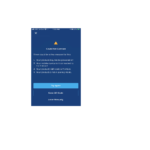Chan urrainn dhomh ceangal a dhèanamh ris an inneal-fuadain SpinWave agam no glanView Ceangal Robot - Mearachdan paidhir | Taic App
Gus fònaichean mutliple a cheangal ris an aon inneal BISSELL ceangail ris an inneal le aon fhòn> log a-steach don App Ceangal BISSELL leis an aon chunntas air fònaichean eile
Ma tha thu a ’càradh an Robot agad chun inneal agad airson a’ chiad uair> Rach gu Stiùireadh paidhir
Ma tha thu air feuchainn ri paidhir a dhèanamh mu thràth ach gun d ’fhuair thu mearachd:
- A bheil fòn LG agad?
- Tha > Rach gu Roghainnean fòn LG mus feuch thu ri paidhir
- Chan eil> Fosgail an App BISSELL Connect
- Bidh tu airson dèanamh cinnteach gu bheil thu air an dreach as ùire
- Cliog air a ’chlàr hamburger> Rach gu Cunntas
- Dèan cinnteach gu bheil an Tionndadh App air ùrachadh chun dreach as ùire
- Mura h-eil, rachaibh gu stòr App agus ùraich an App BISSELL Connect agad
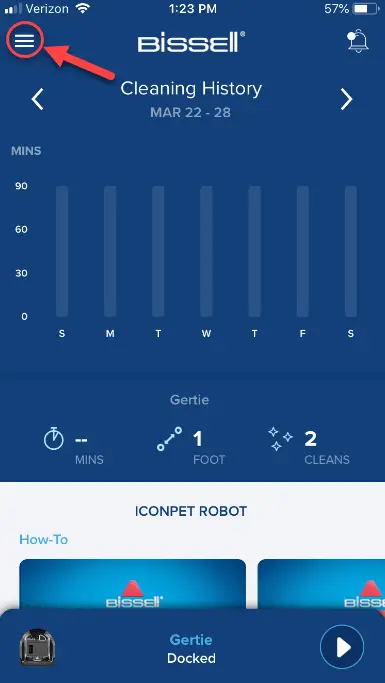
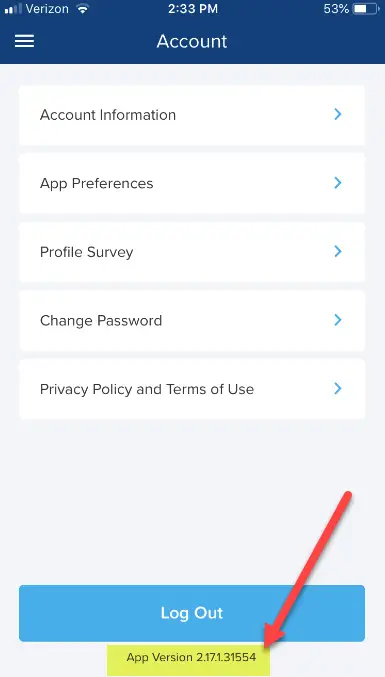
- Dùin agus fosgail an App a-rithist
- Tionndaidh Robot dheth> Tionndaidh air
- Tionndaidh air inneal-fuadain a ’cleachdadh a’ phutan cumhachd air taobh an inneil
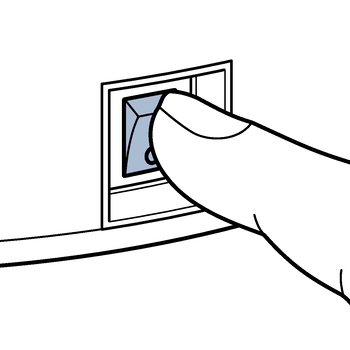
- Thoir air falbh Robot bhon Stèisean Docking & Feuch ri paidhir a-rithist> Rach gu Stiùireadh paidhir
- Ma tha thu fhathast a ’faighinn mearachd, thoir sùil air na ceumannan fuasglaidh sònraichte mearachd gu h-ìosal
Liosta Mearachd:
- Nuair a bhios tu a ’sganadh a’ chòd QR gheibh thu scrion dubh an àite camara gus Còd QR a sganadh
- Cha dèan an Còd QR scan
- Inneal nach eil Whitelisted
- Tha biadh camara Còd QR a ’coimhead air a thionndadh
- Cha b ’urrainn dhuinn ceangal ri Lìonra BISSELL
- Tubaistean App rè paidhir
- Cha b ’urrainn dhuinn ceangal a dhèanamh
- Chan eil Wi-Fi dachaigh a ’nochdadh ann an taghaidhean Wi-Fi
- Dh'fhàillig an toradh ceangal ris an sgòth
- Mar a nì thu paidhir le lìonra Wi-Fi eadar-dhealaichte
Mearachd: Nuair a bhios tu a ’sganadh a’ chòd QR gheibh thu scrion dubh an àite camara gus Còd QR a sganadh
- Tionndaidh air ceadan camara an fhòn airson an App BISSELL Connect a ’leantainn nan ceumannan gu h-ìosal
- iPhone:
- Bho scrion dachaigh an fhòn, fosgail an aplacaid Settings
- Scrollaich sìos chun t-sreath “BISSELL”, agus tap air
- Fo “Leig le BISSELL faighinn a-steach”, thoir comas dha tog airson “Camara”
- Ath-thòiseachadh an aplacaid agus feuch ris a-rithist
- Android:
- Bho scrion dachaigh an fhòn, fosgail an aplacaid Settings
- An uairsin thoir gnogag air “Apps”, fon fho-cheann “Inneal”
- Scrollaich chun t-sreath “BISSELL” agus tap air
- An uairsin thoir gnogag air “Ceadan”
- Dèan comas air an toggle airson “Camera”
- Ath-thòiseachadh an aplacaid agus feuch ris a-rithist
- iPhone:
Mearachd: Cha dèan an Còd QR scan
- Dh ’fhaodadh seo a bhith air adhbhrachadh le droch sholais, no Còd QR no Stiogair millte
- Air ais a-mach às an sgrìn seo agus feuch ris a-rithist
- Cuir a-steach am mion-fhiosrachadh Wi-Fi agad gus ceangal le làimh
- Nuair a chuireas tu a-steach Àireamh Sreathach na cuir a-steach na 3 litrichean mu dheireadh
- Cliog air an ìomhaigh sùla ri taobh am facal-faire, air a chuairteachadh gu h-ìosal, gus dèanamh cinnteach gu bheil am facal-faire ga chuir a-steach gu ceart
- Tha mion-fhiosrachadh Wi-Fi ri lorg air stiogair còd QR
- Cliog air “Càit a bheil mion-fhiosrachadh an toraidh agam” airson dealbh de far a bheil mion-fhiosrachadh
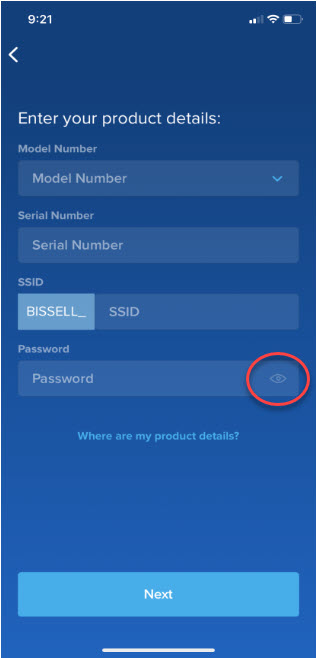
Mearachd: Inneal nach eil Whitelisted
- An do chuir thu a-steach mion-fhiosrachadh toraidh san dealbh gu h-àrd?
- Chan eil > Cuir fios thugainn
- Chaidh> Chaidh am mion-fhiosrachadh a-steach gu ceàrr> Scan còd QR
- A bheil QR a ’sganadh?
- Tha> Sgoinneil! Lean air adhart a ’càradh
- Chan eil> Thoir air ais teisteanasan
- Na cuir a-mach na 3 litrichean mu dheireadh den àireamh sreathach agad nuair a thèid thu a-steach le làimh
- A bheil QR a ’sganadh?
Mearachd: Tha biadh camara Còd QR a ’coimhead air a thionndadh
- Cha bu chòir seo casg a chuir air a ’fòn bho bhith a’ sganadh a ’chòd QR
- Ma tha duilgheadas agad lean ceumannan gus mion-fhiosrachadh Wi-Fi a chuir a-steach le làimh
Mearachd: Cha b ’urrainn dhuinn ceangal ri lìonra BISSELL
- Gluais Robot agus fòn nas fhaisge air an router
- Cuir dheth an inneal agus air a bhith a ’cleachdadh an tionndadh cumhachd air taobh an inneil> Bu chòir dha a bhith san t-suidheachadh nuair a tha thu a’ càradh
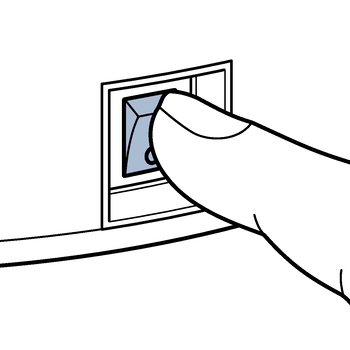
- Cuir inneal ann am modh pairing> Cùm putan sìos air mullach Robot gus am bi e a ’cromadh aon uair> A’ feuchainn ri paidhir
- A bheil seo air am mearachd a rèiteach?
- Tha > Sgoinneil! Toilichte gum b’ urrainn dhuinn do thoirt air ais gu glanadh!
- Chan eil> Lean air adhart le fuasgladh dhuilgheadasan
- Deregister an inneal agad> Rach gu Clàr Hamburger air taobh clì an sgriona, tagh an toradh agad> Cliog air a ’phutan roghainnean Gear air taobh deas sgrion an toraidh> Scrollaich sìos gus inneal a thoirt air falbh agus cliog air> Cliog air a’ phutan dearg air falbh.
- Cuir inneal air ais air an stèisean docking airson 10 mionaidean
- Às deidh 10 mionaidean, thoir air falbh inneal-fuadain bho stèisean docking> Cuir dheth an inneal-fuadain airson 10 diogan a ’cleachdadh an tionndadh taobh air taobh an inneil> Tionndaidh robot air ais le bhith a’ cleachdadh an tionndadh taobh> Feuch ris a ’phròiseas càraid a-rithist
- Ma chumas tu a ’faighinn mearachd> Cuir fios thugainn
Mearachd: Tubaistean App rè paidhir
- Ath-thòiseachadh an aplacaid a ’cleachdadh an stiùireadh a leanas agus feuch ris a-rithist
- Nuair a dh ’fheuchas tu ri paidhir a-rithist às deidh dhut an App ath-thòiseachadh, Tionndaidh Robot dheth, an uairsin Air adhart
- iPhone X, XS, XR:
- Mura h-eil e air scrion dachaigh an fhòn, sleamhnaich suas bho bhonn na sgrìn gus a dhol gu scrion dachaigh an fhòn
- Dèan sleamhnachadh suas bho bhonn na sgrìn gus na h-aplacaidean gu lèir a nochdadh
- Sleamhnachadh an aplacaid BISSELL Connect suas gu sgiobalta gus an aplacaid a leigeil seachad
- Ath-fhosgladh an aplacaid
- IPhones eile:
- Dèan brùth dùbailte air a ’phutan“ dachaigh ”fiosaigeach air an inneal
- Sleamhnachadh an aplacaid BISSELL Connect suas gu sgiobalta gus an aplacaid a leigeil seachad
- Ath-fhosgladh an aplacaid
- Android:
- Brùth am putan ceàrnagach
- Sleamhnachadh an aplacaid BISSELL Connect air an taobh chlì gu sgiobalta gus an aplacaid a leigeil seachad
- Ath-fhosgladh an aplacaid
- iPhone X, XS, XR:
- Nuair a dh ’fheuchas tu ri paidhir a-rithist às deidh dhut an App ath-thòiseachadh, Tionndaidh Robot dheth, an uairsin Air adhart
Mearachd: Cha b ’urrainn dhuinn ceangal a dhèanamh
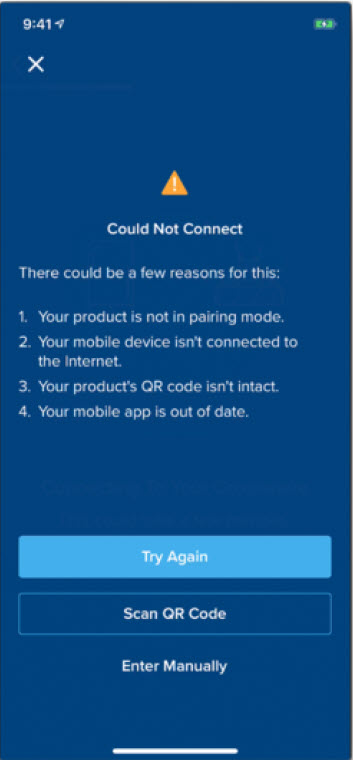
- Cuir a-steach & ath-shuidheachadh an aplacaid BISSELL Connect> Feuch am pròiseas càraid a-rithist> Rach gu Stiùireadh paidhir
- Ma tha duilgheadasan agad fhathast> A bheil thu a ’càradh le iPhone?
- Chan eil> Gabh ri fòn gu sgiobalta gus a dhol a-steach do WiFi an inneil agus leum chun cheum gu h-ìosal gus dèanamh cinnteach gu bheil an Robot air a thionndadh air
- Tha> A bheil e ag obair air iOS 14.1 no 14.2?
- Chan eil> Gabh ri fòn gu sgiobalta gus a dhol a-steach do WiFi an inneil agus leum chun cheum gu h-ìosal gus dèanamh cinnteach gu bheil an Robot air a thionndadh air
- Tha> Bho scrion dachaigh a ’fòn, fosgail an aplacaid Settings> Scrollaich sìos chun t-sreath“ BISSELL ”, agus tap air gus fhosgladh> Cliog air an toggle ri taobh“ Lìonra Ionadail ”gus tionndadh air> Ath-thòiseachadh an App agus feuch am pròiseas càraid a-rithist > Rach gu Stiùireadh Paidhing ceangailte gu h-àrd
- Ma tha duilgheadasan agad fhathast> A bheil thu a ’càradh le iPhone?
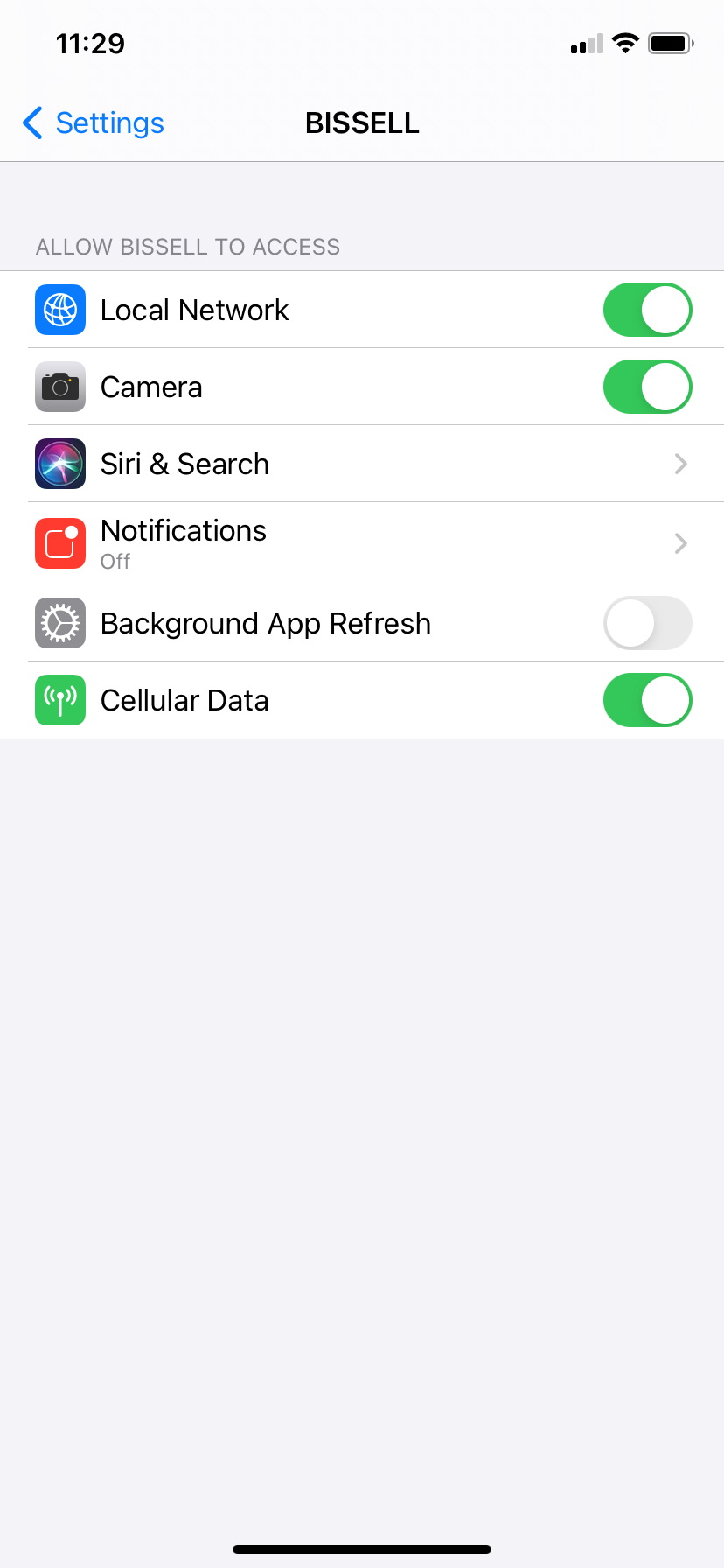
- Dèan cinnteach gu bheil an Robot air a thionndadh air
- Brùth & cùm putan Start / Pause airson 5 diogan. Leig às nuair a bhios e a ’cromadh, bidh am putan a’ deàrrsadh geal.
- Gluais am fòn & an inneal agad nas fhaisge air an Wi-Fi Router agad
- Dèan cinnteach gu bheil Wi-Fi nam fònaichean agad air a chomasachadh
- Ma chuir thu a-steach mion-fhiosrachadh Wi-Fi airson an inneal le làimh, dèan cinnteach gu dùbailte gu bheil a h-uile mion-fhiosrachadh air a chur a-steach gu ceart
- Ath-thòiseachadh am fòn agad & feuch ri ath-chàradh
- Mura do dh ’ath-thòisich am fòn agad fuasgladh air a’ mhearachd> Cuir fios thugainn
Mearachd: Chan eil Wi-Fi dachaigh a ’nochdadh ann an taghaidhean Wi-Fi
- Buail air a ’phutan Rescan
- Gluais an inneal gluasadach agus an inneal agad nas fhaisge air an Wi-Fi Router gus an comharra Wi-Fi a neartachadh
- A bheil an Lìonra Wi-Fi dachaigh agad a ’nochdadh air an liosta Wi-Fi anns na roghainnean fòn agad?
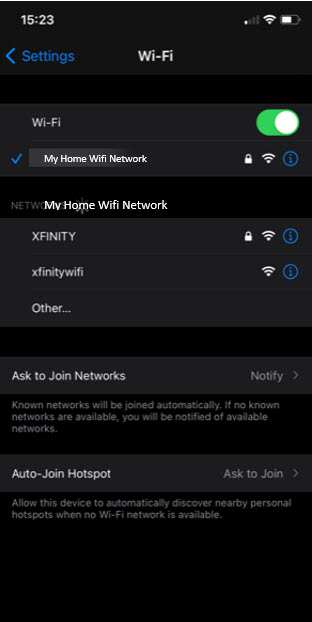
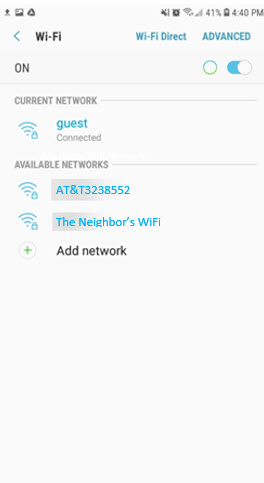
- Tha> Sgoinneil! Dearbhaich gu bheil thu a ’coinneachadh ris na riatanasan ceangail a tha air an liostadh sa chlàr gu h-ìosal, agus gu bheil thu ceangailte ris an lìonra Wi-Fi agad> Cliog air a’ phutan Rescan anns an App BISSELL Connect App
- Chan eil> Cuir fios chun t-solaraiche eadar-lìn agad
| Siostam-obrachaidh co-fhreagarrach | iOS | Android |
| Tionndadh OS as ìsle le taic | 11 | 6 |
| Luchdaich sìos àite | Stòr Apple | Google Play Store |
| Tricead WiFi | 2.4 GHz | |
| Meud an aplacaid | suas gu 300 MB | |
| Lìonra Extender Co-chòrdail | Tha | |
| Dearbhadh / Crioptachadh le taic | WEP, WPA2, Fosgailte | |
| Atharraich cànan ann an App Ceangal BISSELL | Cliog air clàr hamburger (oisean gu h-àrd air an làimh chlì agus tagh Cunntas | |
| Tagh App Preference agus an uairsin App Dis Language as fheàrr leat. (Sàbhail atharrachaidhean) | ||
Mearachd: Dh'fhàillig an toradh ceangal ris an sgòth
- Cuir a-steach facal-faire Wi-Fi dachaigh> Feuch ri leantainn air adhart leis a ’phròiseas càraid
- Tog suas air putan na sùla (air a chuairteachadh gu h-ìosal air-sgrìn) anns a ’bhogsa facal-faire WiFi gus am facal-faire agad fhaicinn agus dearbhadh gu bheil e air a thaipeadh gu ceart
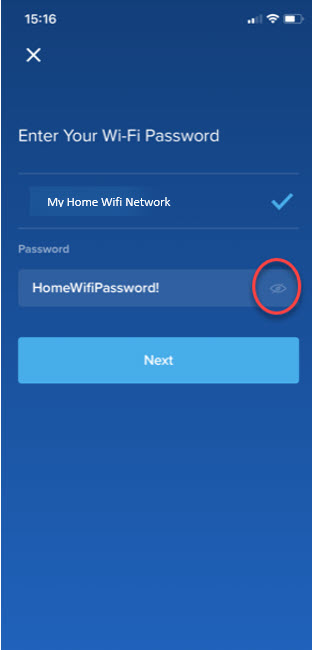
Mearachd: Mar a nì thu paidhir le Lìonra Wi-Fi eadar-dhealaichte
- Dèan cinnteach gu bheil an inneal gluasadach agad ceangailte ri dàta cealla no Wi-Fi
- Gluais an inneal faisg air an Wi-Fi Router dachaigh
- Ùraich roghainnean Wi-Fi an toraidh
- Cliog air a ’phutan clàr hamburger air taobh clì gu h-àrd air an sgrìn dachaigh
- Bathar air a thaisbeanadh> Rach gu duilleag toraidh
- Cliog air an Gear anns an oisean gu h-àrd air an làimh dheis
- Tagh am putan 'Cunntas'
- Cliog air a ’phutan‘ Roghainnean Wi-Fi ’agus an uairsin air a’ phutan gorm ‘Change Wi-Fi’
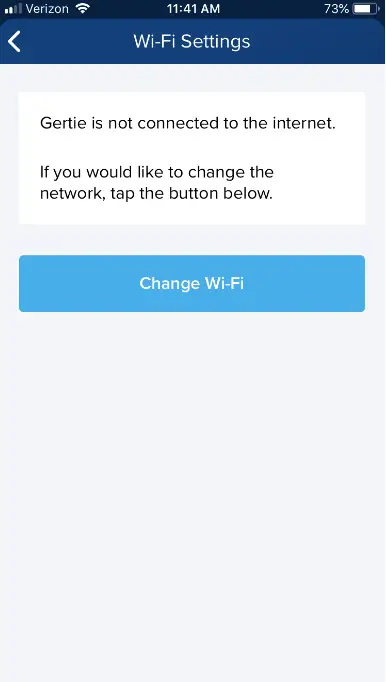
- Ath-paidhir an toradh> Rach gu Stiùireadh paidhir
Nota: Cha bhith feum agad air an inneal a dhì-chlàradh / ath-shuidheachadh ma tha thu a ’càradh chun aon chunntas